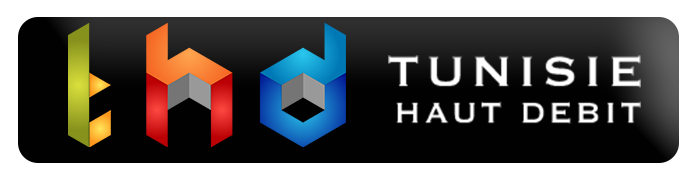Vous vous apprêtez à lire un tutorial rédigé par un ami du forum Tunitech. Les informations qui y figurent ne tiennent qu’à la responsabilité de son auteur.
Vous avez plusieurs compte mail : l’un chez votre Fournisseurs Accès Internet, l’autre chez Yahoo et un troisième chez Google (par exemple) ? Vous voulez consulter vos mails de plusieurs adresses sans passer par votre navigateur web et les gérer sur une seule et unique interface ? Vous voulez importer les messages sur votre disque dur pour les consulter quand vous il vous semble ?
La solution est d’utiliser un logiciel de messagerie comme Outlook Express de Microsoft.
Pourquoi avoir choisit l’Outlook Express ? Parce que ce logiciel est natif dans chaque version de Windows.
Mais au préalable, vous aurez besoin de connaître deux paramètres essentiels à l’utilisation d’Outlook Express :
– L’adresse du serveur SMTP : Simple Mail Transfer Protocol (littéralement « Protocole simple de transfert de courrier »), généralement abrégé SMTP, est un protocole de communication utilisé pour transférer le courrier électronique vers les serveurs de messagerie électronique. SMTP est un protocole assez simple (comme son nom l’indique). On commence par spécifier le ou les destinataires d’un message puis, l’expéditeur du message, puis, en général après avoir vérifié leur existence, le corps du message est transféré.
– L’adresse de serveur POP3 : Post Office Protocol Version 3 (littéralement « le protocole du bureau de poste, version 3»), est un protocole qui permet de récupérer les courriers électroniques situés sur un serveur de messagerie électronique. Cette opération nécessite une connexion Internet opérationnelle. Le port utilisé est généralement le 110.
Voici les adresses des serveurs POP et SMTP des 5 Fournisseurs d’Accès Internet (FAI) Tunisiens :
Planet :
pop.planet.tn
smtp.planet.tn
Globalnet :
pop.gnet.tn
smtp.gne.tn
Hexabyte :
pop.hexabyte.tn
smtp.hexabyte.tn
Topnet :
pop.topnet.tn
smtp.topnet.tn
Tunet :
pop3.tunet.tn
smtp.tunet.tn
~ Remarque ~ Le FAI Tunet applique un filtrage sur les requêtes SMTP : Au niveaux de leurs DNS, uniquement les requêtes vers les serveurs smtp de Tunet sont acceptés ; Vous ne pouvez pas utilisez le SMTP de Gmail ou yahoo (par exemple) pour envoyer vos mails via le logiciel de messagerie. Un grand merci à alouloun1 qui nous a fait cette remarque sur le forum TuniTech et qui a inspiré la rédaction de ce tutorial.
~ Edit ~ Suite au poste de alouloun1, il semblerait que le FAI Planet, applique aussi une restriction des requêtes SMTP comme le fait Tunet.
Configurons maintenant le compte de messagerie sur Outlook Express 6 !
Double cliquez sur l’icône de l’Outlook Express 6.
Après le lancement du logiciel, allez dans Fichier puis Identité et enfin Ajouter une identité
 |
Une fenêtre vous demandant de choisir le nom de la nouvelle identité apparait. Mettez, par exemple, votre nom.
 |
Astuce : Si vous voulez sécuriser l’accès à votre identité, vous pouvez cocher la case “Exiger un mot de passe” et définir un mot de passe (votre date d’anniversaire par exemple) que vous allez saisir dans le champs adéquat.
Cliquez sur OK. Une fenêtre vous demandant le passage vers la nouvelle entité se lance, Cliquez sur le bouton Oui.
 |
Outlook Express se relance et la fenêtre suivante d’affiche :
 |
Dans le champs “Nom complet”, saisissez le nom/pseudo qui va apparaitre lors de l’ouverture de vos mails sur l’écran de vos correspendants. Faites Suivant.
 |
Saisissez l’adresse de messagerie en entier, nom de domaine inclus (le @exemple.com). Faites Suivant.
 |
Remplissez les champs des adresses des serveurs SMTP et POP de votre adresse de messagerie, puis Suivant.
 |
Dans “Nom du compte”, vous mettez l’identifiant de messagerie (c’est à dire le login qui précède le @exemple.com dans votre adresse de messagerie). Dans le champs mot de passe, vous saisissez le mot de passe de votre compte de messagerie. Cliquez sur Suivant.
 |
Cliquez sur Terminer. Voilà, vous pouvez désormais traiter vos mails directement sur votre ordinateur.
Sachez que ce mode opératoir s’applique aussi pour les messageries gratuites Yahoo et Gmail.
Les paramètres POP et SMTP de :
Yahoo :
pop.mail.yahoo.fr
smtp.mail.yahoo.fr
Gmail :
pop.gmail.com
smtp.gmail.com
~Remarque~ la configuration d’Outlook Express avec Gmail est assez spéciale. Le mode opératoire est décrit ci-dessous.
Configuration d’Outlook Express avec un compte Gmail
Connectez-vous à votre compte Gmail, Cliquez sur “Paramètres” en haut de la page, Cliquez sur “Transfert et POP” dans la zone orange, au top de la page.
Configurer, ensuite, votre Outlook Express en suivant les mêmes étapes décrites en haut de cette page. Allez dans le menu “Outils” puis l’onglet “Comptes”, ensuite, choisissez le compte relatif à Gmail et enfin cliquez sur ” Propriétés “.
 |
Allez à l’onglet “Serveurs” puis cochez la case “Mon serveur requiert une authentification” :
 |
Allez ensuite à l’onglet “Avancé” :
– Cochez les deux cases “Ce serveur nécessite une connexion sécurisée (SSL)“
– Entrez “587” dans le champ “Courrier sortant (SMTP)”
– Entrez “995” dans le champ “Courrier entrant (POP3)”
 |
Voilà, vous pouvez désormais utiliser votre adresse de messagerie de votre FAI et ceux de Yahoo et Gmail, sans passer par votre navigateur (Internet Explorer ou Firefox ou Opera etc.).
Pur basculer d’un compte à un autre, il suffit d’aller sur Fichier puis “Changer d’identité”.
 |
~Remarque~ Si vous rencontrez des problèmes avec le compte Gmail, vous pouvez visiter l’Outil de résolution des problèmes POP de Gmail.